Advertentie
Wist je dat je pdf's met een wachtwoord kunt beveiligen? Deze onderbenutte PDF-functie is geweldig voor als je moet e-mailen en gevoelige formulieren of contracten ondertekenen. We laten u gratis en professionele tools zien waarmee u een wachtwoord aan uw pdf kunt toevoegen.
Kent u andere methoden en tools beveiligde pdf's 4 tips voor het beveiligen van PDF-documentenWanneer u PDF's maakt voor zakelijke doeleinden, zijn er een aantal beveiligingsproblemen die u kunt hebben, variërend van wie ze kan bekijken tot hoe de inhoud kan worden hergebruikt. Het is daarom essentieel om te begrijpen ... Lees verder ? Deel alsjeblieft in de reacties hieronder!
PDF's beveiligen met een wachtwoord met Adobe Acrobat Pro DC
Adobe Acrobat Pro DC is een full-service suite voor het maken van PDF's De Adobe Acrobat Pro DC Mini-handleiding voor het beheren van pdf'sAdobe Acrobat Pro DC is een uitgebreide oplossing voor het beheren van pdf's. Dit artikel behandelt de belangrijkste functies die u moet kennen om PDF's als een professional te maken en te bewerken. Lees verder
. Het kost $ 14,99 per maand na een gratis proefperiode van zeven dagen. Naast het maken en bewerken van PDF's, kunt u PDF's met een wachtwoord beveiligen in Adobe Acrobat Pro DC.U kunt als volgt een wachtwoord toevoegen aan uw PDF-document in Adobe's PDF-editor:
- Open de PDF in het programma, raadpleeg het menu aan de rechterkant en selecteer Beschermen.
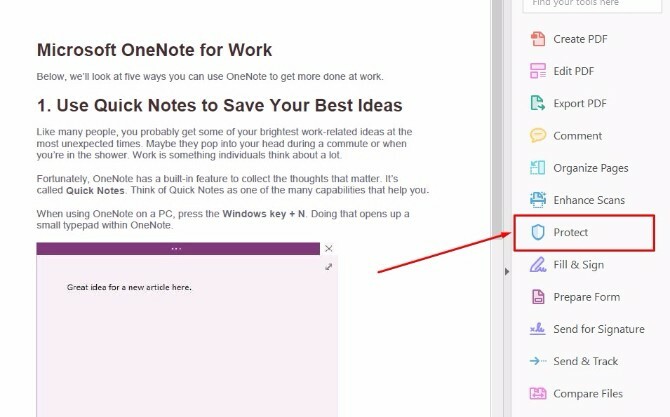
- Als u de optie Beveiligen kiest, wordt een gespecialiseerde werkbalk weergegeven. Kies Versleutel uit die sectie en selecteer vervolgens Versleutel met wachtwoord uit de vervolgkeuzelijst.
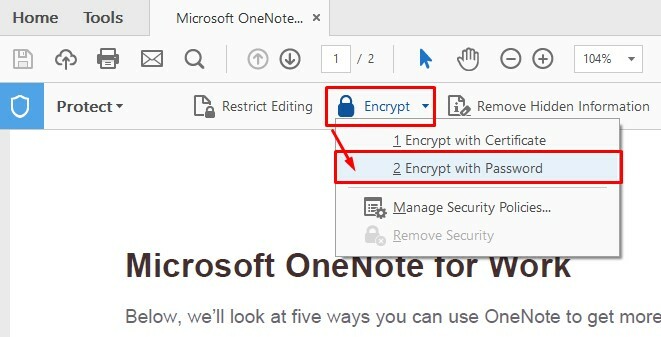
- Die actie maakt de Wachtwoordbeveiliging - dialoogvenster Instellingen verschijnen op het scherm. Kijk voor de Document geopend sectie, vink het vakje aan voor Vereist een wachtwoord om het document te openenen typ het wachtwoord in het daarvoor bestemde veld. Houd ook de groene vakjes rechts in de gaten - ze symboliseren de wachtwoordsterkte.
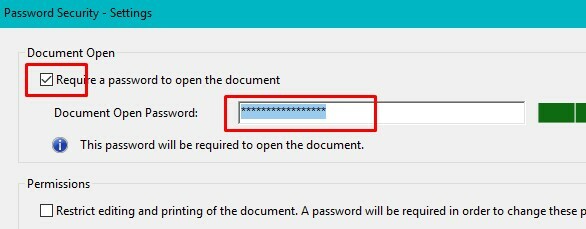
Let op het gedeelte van het vak dat betrekking heeft op wachtwoorden voor het bewerken en afdrukken van het document. Het kan van pas komen bij gezamenlijke inspanningen. - In de onderste helft van het paneel met wachtwoordinstellingen zie je ook een sectie die zegt Wijzig het wachtwoord voor machtigingen. Beschouw het wachtwoord voor machtigingen als een hoofdreeks van tekens. Hiermee kunt u de wachtwoordinstellingen wijzigen, het document bewerken of een andere beperkte actie ondernemen.
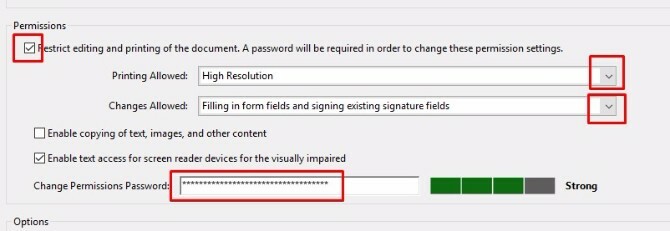
- Als je je pdf naar eigen inzicht hebt beveiligd, klik je op OK onder aan het vak Wachtwoordbeveiliging - Instellingen.
Nu kopen:Adobe Acrobat Pro DC voor Windows en Mac ($ 14,99 per maand na een gratis proefperiode van zeven dagen)
De best betaalde alternatieven voor Adobe PDF-wachtwoordbeveiliging
Niet gek op Adobe-producten 4 zeer lichte alternatieven voor Adobe ReaderGebruikt u nog steeds Adobe Reader voor PDF-documenten? Het is tijd om over te stappen op een alternatieve PDF-lezer die lichtgewicht is, snel start en toch uw documenten veilig houdt. Lees verder maar heb je meer robuuste functionaliteit nodig dan de gratis en goedkope opties die worden aangeboden? Een programma genaamd novaPDF Pro is een mogelijke oplossing en het is ook een veel snellere download. NovaPDF Pro is echter veel minder intuïtief dan Adobe.
Om een wachtwoord aan uw PDF toe te voegen, opent u eerst het PDF-bestand in novaPDF Pro. Open hiervoor de tool, die u naar dit scherm brengt:
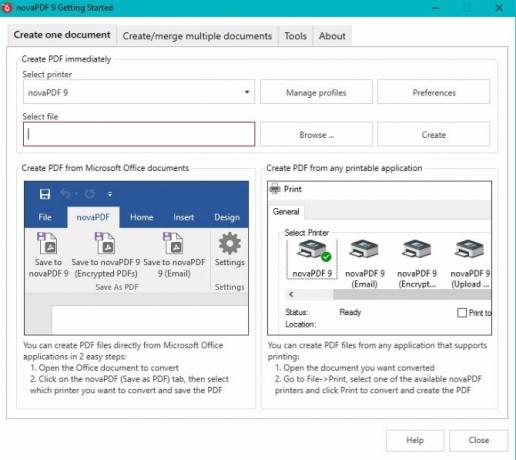
Klik op de knop die zegt Bladeren en selecteer de pdf die je wilt openen. Dan klikken Open.
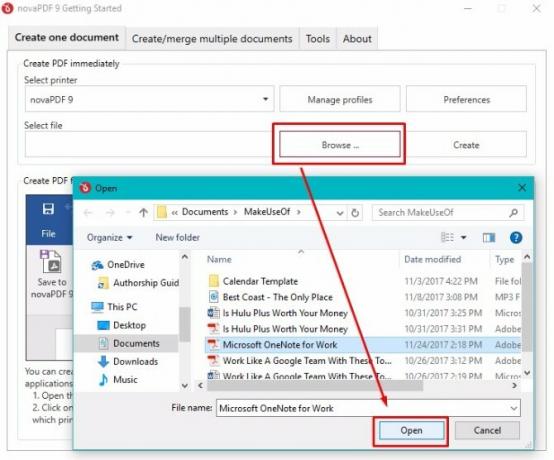
Klik vervolgens op Creëer. Er verschijnt een vak waarin staat dat de geselecteerde printer de standaardprinter is. Klik OK.
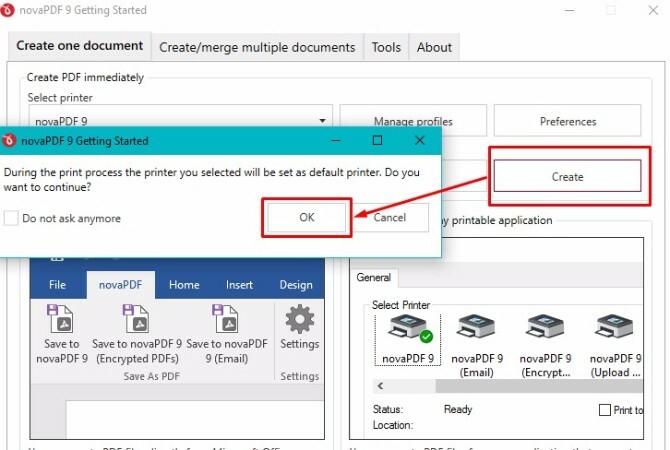
EEN Sla PDF-bestand op box zal verschijnen. Vink het vakje aan dat zegt Bescherm PDF-document. Klik vervolgens op de Wachtwoorden knop rechts ervan. Besteed aandacht aan de twee formuliervelden in het resulterende dialoogvenster. De bovenste is voor het eigenaarswachtwoord (dat zou uw wachtwoord voor uzelf moeten zijn), en de volgende heeft betrekking op het gebruikerswachtwoord (dat zou het wachtwoord moeten zijn dat u voor andere mensen hebt ingesteld).
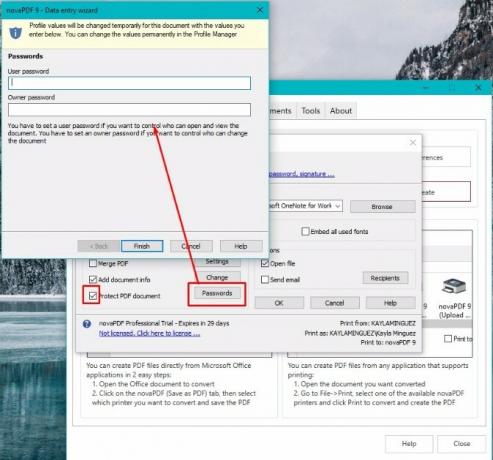
Klik Af hebben. Klik op wanneer het vak Wachtwoorden verdwijnt OK in het vak PDF-bestand opslaan.
U weet dat uw wachtwoordbeveiliging is geslaagd wanneer een nieuw PDF-venster op uw scherm wordt geopend en u om het wachtwoord vraagt.
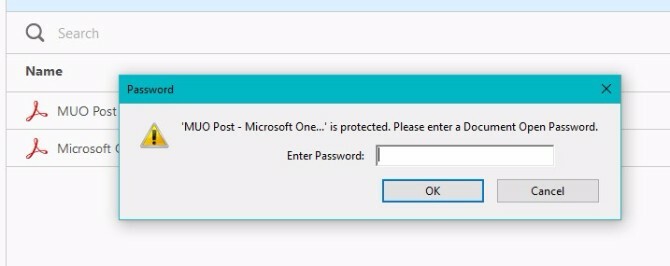
Merk op dat novaPDF Pro geen apart PDF-platform gebruikt, maar integreert met de huidige software op uw computer. Als ik bijvoorbeeld het wachtwoord in mijn PDF-document typ, wordt het document geopend met Adobe.
Opmerking: Er zijn drie versies van novaPDFen ze bieden allemaal tal van functies. Alleen de professionele software biedt echter PDF-beveiligingsmogelijkheden.
Nu kopen: NovaPDF voor ramen ($ 49,99 na een volledig functionele proefperiode van 30 dagen. Documenten die tijdens de proefperiode zijn gemaakt, bevatten een kennisgeving in de voettekst.)
Hoe PDF's gratis met een wachtwoord te beveiligen
Misschien heb je een krap budget en wil je niet betalen voor PDF-wachtwoordbeveiliging. Misschien hoeft u PDF's slechts af en toe met wachtwoorden te beschermen en willen een gratis service 5 gratis tools om PDF-bestanden te bewerkenPDF's zijn universeel bruikbaar. Ze schieten echter tekort bij het bewerken. We zijn hier om u de beste gratis tools te laten zien om uw PDF-bestanden te bewerken. Lees verder . Probeer het in een van deze gevallen PDFProtect.net.
Er is desgewenst een desktopversie, maar de online optie is uiterst eenvoudig en gemakkelijk te gebruiken:
- Open PDFProtect.net.
- Onder de Te beschermen bestand veld, klik op een van de drie knoppen om uw PDF naar de site te uploaden.
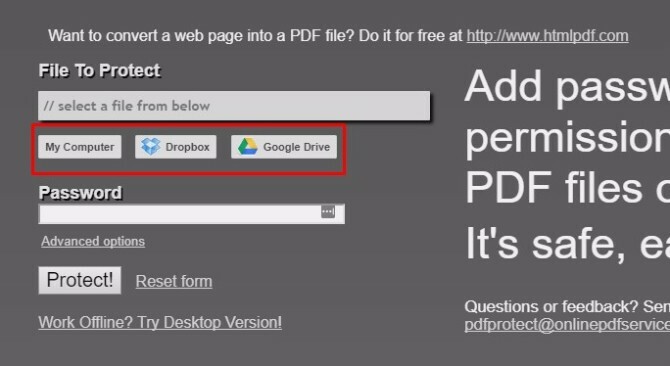
Een opmerkelijk voordeel van deze site is dat deze werkt met bestanden die zijn opgeslagen via Dropbox of Google Drive. U kunt ook een PDF op uw computer kiezen door op de eerste knop te klikken. - Nadat u het bestand heeft gekozen, verschijnt het bestandspad in het grijze vak. Typ gewoon het wachtwoord waarmee u het wilt beschermen in de Wachtwoord doos. Er zijn geen lengte- of tekenbeperkingen. Je zou kunnen klikken op de Beschermen knop op dit punt.
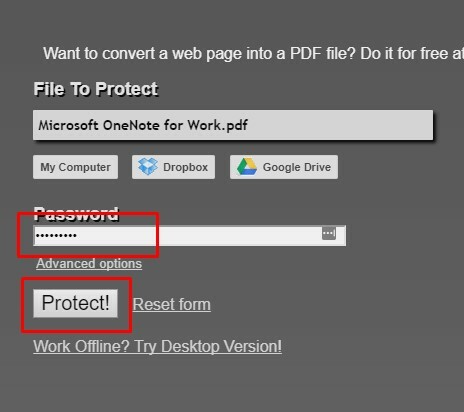
Het is echter een goed idee om ook de geavanceerde opties te bekijken. - Ga naar de geavanceerde opties sectie en kies verschillende wachtwoorden voor het openen van de PDF of het wijzigen van rechten. Andere specificaties hebben betrekking op metagegevens van documenten, kopiëren en afdrukken.
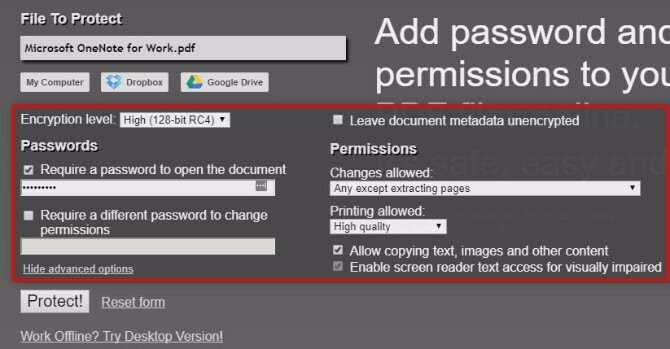
De verschillende instellingen in deze tool en het Adobe-product werpen licht op een van de belangrijke tips voor het beveiligen van pdf's met een wachtwoord 4 tips voor het beveiligen van PDF-documentenWanneer u PDF's maakt voor zakelijke doeleinden, zijn er een aantal beveiligingsproblemen die u kunt hebben, variërend van wie ze kan bekijken tot hoe de inhoud kan worden hergebruikt. Het is daarom essentieel om te begrijpen ... Lees verder : het is noodzakelijk om de tijd te nemen bij het instellen van documentrechten. Hetzelfde wachtwoord dat wordt gebruikt om een PDF te openen, werkt mogelijk niet voor het afdrukken ervan. Voordat u een met een wachtwoord beveiligde PDF distribueert, doorloopt u de bewegingen die een gebruiker zou doen en zorgt u ervoor dat alles werkt.
Probeer het nu:PDFProtect.net | Browser- en Windows-versies (gratis)
Hoe PDF's met een wachtwoord te beveiligen op uw telefoon
Zoals veel mensen, zult u het misschien moeilijk vinden om heel lang zonder uw smartphone te blijven. Gelukkig hebben app-ontwikkelaars onze technologiegerelateerde samenleving goed in het achterhoofd gehouden en apps gemaakt waarmee je pdf's met een wachtwoord kunt beveiligen vanaf je smartphone.
Een bijzonder eenvoudig te gebruiken optie is de app PDF-wachtwoord voor iOS. Het biedt zowel eigenaars- als gebruikersgebaseerde wachtwoorden.
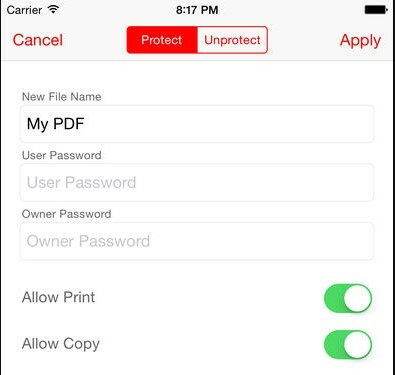
Met het programma kan een persoon een wachtwoord instellen voor een verzonden PDF. Bovendien kon de ontvanger na het openen op een ander vertrouwen. Als bestandseigenaar kunt u wachtwoordbeveiliging voor een PDF rechtstreeks in de app verwijderen.
Gebruik iTunes en een aangesloten iPhone of iPad om voeg bestanden toe aan de app vanaf je Mac Toegang tot en beheer van iCloud Drive-bestanden vanaf elk apparaatiCloud Drive is een handige tool, maar het openen van je bestanden kan een beetje verwarrend zijn, aangezien Apple's cloudopslagervaring echt verschilt afhankelijk van je platform of apparaat. Lees verder . Als alternatief kunt u de app gebruiken met PDF-bestanden van Dropbox, Safari of een andere applicatie met ondersteuning voor PDF-viewer.
Importeer bestanden in enkele seconden met de Open in functie uit uw inbox. Selecteer Open in, vervolgens PDF-wachtwoord uit het optievak.
Tabbladen in de app scheiden uw bestanden visueel voor een betere organisatie. Er is een gedeelte voor geïmporteerde bestanden en een gedeelte voor gewijzigde bestanden. Het helpt bij het gemakkelijk herkennen van bewerkt materiaal.
Plus, schakelknoppen en formuliervelden vereenvoudigen het instellen van wachtwoorden en rechten. Selecteer Van toepassing zijn om alle wijzigingen op te slaan.
Downloaden: Wachtwoord PDF voor iOS ($2.99)
Welke bestanden start u met wachtwoordbeveiliging?
Nu u weet hoe u pdf's met wachtwoorden kunt beschermen, kunt u zich veiliger voelen bij het verzenden van persoonlijke formulieren en contracten naar anderen via e-mail.
Voor welke soorten PDF-documenten gebruikt u deze functie? Vertel het ons in de reacties hieronder.
Afbeelding tegoed: Max Pixel
Kayla Matthews is een senior schrijver bij MakeUseOf voor streamingtechnologie, podcasts, productiviteitsapps en meer.